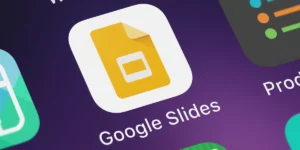iPhone ユーザーなら、メッセージが青ではなく緑で表示される場合があることに気づいたかもしれません。これは、メッセージが iMessage ではなく SMS として送信された場合に発生します。 iPhone で緑色のテキスト メッセージを修正する方法を知りたい場合は、いくつかの手順を実行できます。
ステップ 1: iPhone で iMessage が有効になっているかどうかを確認する
iPhone で緑色のテキスト メッセージを修正する最初のステップは、デバイスで iMessage が有効になっていることを確認することです。これを行うには、[設定] > [メッセージ] に移動し、iMessage の横にあるスイッチをオンにします。これにより、可能な限りメッセージが iMessage として送信されるようになります。
ステップ 2: 受信者の電話が iMessage をサポートしているかどうかを確認する
受信者の電話が iMessage をサポートしていない場合、メッセージは代わりに SMS として送信されます。メッセージ アプリで受信者の名前の横にある青いバブルを探して、受信者の携帯電話が iMessage をサポートしているかどうかを確認します。バブルが緑色の場合は、Apple デバイスを使用していないか、iMessage がオフになっていることを意味します。
ステップ 3: 「SMS として送信」オプションをオフにする
iPhone で iMessage が有効になっており、受信者の携帯電話が iMessage をサポートしているにもかかわらず、メッセージが緑色で表示される場合は、「SMS として送信」オプションをオフにしてみてください。このオプションにより、iMessage が使用できない場合でもメッセージが SMS として送信されます。このオプションをオフにするには、[設定] > [メッセージ] に移動し、[SMS として送信] の横にあるスイッチをオフにします。
ステップ 4: インターネット接続を確認する
iPhone が Wi-Fi または携帯電話データに接続されていない場合、メッセージは SMS として送信されます。 Wi-Fi ネットワークに接続するか、モバイルデータ通信がオンになっていることを確認して、安定したインターネット接続があることを確認してください。
ステップ 5: iPhone のソフトウェアを更新する
iPhone のソフトウェアを更新すると、緑色で表示されるメッセージの問題が解決される場合があります。アップデートを確認するには、[設定] > [一般] > [ソフトウェア アップデート] に移動します。
ステップ 6: ネットワーク設定をリセットする
ネットワーク設定をリセットすると、緑色で表示されるメッセージの問題の解決にも役立ちます。これを行うには、[設定] > [一般] > [リセット] > [ネットワーク設定をリセット] に移動します。これにより、Wi-Fi パスワードや VPN 設定を含むすべてのネットワーク設定がリセットされます。
これらの手順に従うことで、iPhone 上の緑色のテキスト メッセージを修正し、可能な限りメッセージが iMessage として送信されるようにすることができます。
- SEO を活用したコンテンツと PR 配信。 今日増幅されます。
- プラトアイストリーム。 Web3 データ インテリジェンス。 知識増幅。 こちらからアクセスしてください。
- 未来を鋳造する w エイドリエン・アシュリー。 こちらからアクセスしてください。
- 情報源: https://www.techpluto.com/how-to-fix-green-messages-on-iphone/
- :は
- :not
- 1
- a
- すべて
- また
- an
- および
- アプリ
- 現れる
- Apple
- です
- AS
- 利用できます
- BE
- 青
- バブル
- 焙煎が極度に未発達や過発達のコーヒーにて、クロロゲン酸の味わいへの影響は強くなり、金属を思わせる味わいと乾いたマウスフィールを感じさせます。
- by
- 缶
- チェック
- 交流
- 接続する
- 接続
- データ
- デバイス
- do
- ありません
- 使用可能
- 確保
- 確実に
- 確保する
- 名
- 修正する
- フォロー中
- Go
- グリーン
- 起こります
- 持ってる
- 助けます
- 認定条件
- How To
- HTTP
- if
- in
- 含めて
- を取得する必要がある者
- インターネット
- インターネット接続
- iPhone
- 問題
- IT
- 探して
- make
- 五月..
- 手段
- メッセージ
- メッセージ
- 名
- ネットワーク
- ネットワーク設定
- 次の
- of
- オフ
- on
- オプション
- or
- パスワード
- 電話
- プラトン
- プラトンデータインテリジェンス
- プラトデータ
- 可能
- 設定
- いくつかの
- SMS
- ソフトウェア
- ソフトウェアの更新
- 安定した
- 手順
- ステップ
- まだ
- サポート
- サポート
- スイッチ
- 取る
- それ
- アプリ環境に合わせて
- そこ。
- ボーマン
- 彼ら
- この
- 〜へ
- 順番
- オン
- ターニング
- アップデイト
- 更新版
- 更新
- ユーザー
- VPN
- webp
- いつ
- たびに
- Wi-Fiあり
- 意志
- 不思議に思います
- 貴社
- あなたの
- ゼファーネット